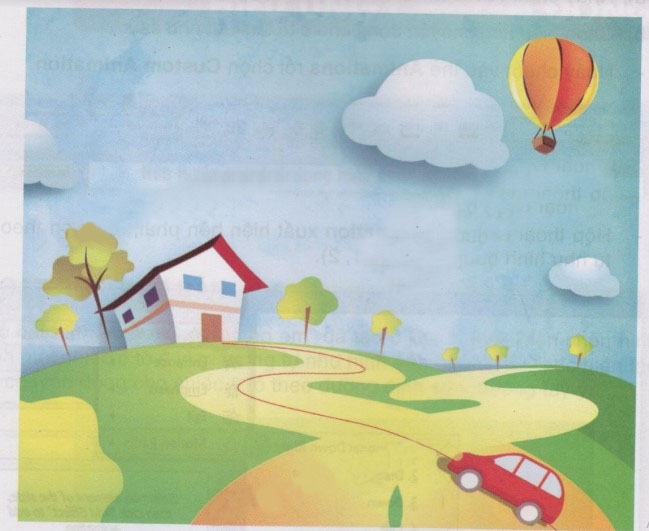-
Lớp 12
-
Lớp 11
-
Lớp 10
- SGK Toán 10 - Đại Số và Hình Học Toán 10
- SGK Toán 10 nâng cao
- SGK Tiếng Anh 10
- SGK Tiếng Anh 10 Mới
- Văn mẫu 10
- Soạn văn 10 chi tiết
- Soạn văn 10 ngắn gọn
- Soạn văn 10 siêu ngắn
- Tác giả - Tác phẩm văn 10
- SGK Vật lý 10
- SGK Vật lý 10 nâng cao
- SGK Hóa học 10
- SGK Hóa học 10 nâng cao
- SGK Sinh học 10
- SGK Sinh học 10 nâng cao
-
Lớp 9
-
Lớp 8
-
Lớp 7
-
Lớp 6
- Lớp 5
- Lớp 4
- Lớp 3
- Lớp 2
- Lớp 1
- Thông tin tuyển sinh
A. Hoạt động cơ bản - Bài 2: Mở rộng hiệu ứng chuyển động
Đề bài / Mô tả:
Xem lời giải và đáp án chi tiết cho A. Hoạt động cơ bản - Bài 2: Mở rộng hiệu ứng chuyển động
Mở bài trình chiếu “Quê hương em” đã tạo ở Bài 1, thực hiện chèn hình ảnh một chiếc ô tô ở vị trí tương tự như hình ảnh bên dưới. Thực hiện tạo ra chuyển động cho chiếc ô tô theo đường định sẵn/ đường tùy ý:

Tạo chuyển động cho ô tô theo đường định sẵn hoặc vẽ đường chuyển động theo ý em muốn.
Cách thực hiện:
a)Nháy chọn vào ô tô để tạo chuyển động
b) Chọn hiệu ứng chuyển động cho ô tô lần lượt như sau:
Nháy chuột vào thẻ Animation rồi chọn Custom Animation

Hộp thoại Custom Animation xuất hiện bên phải, rồi chọn theo thứ tự như hình dưới (thao tác 1, 2):
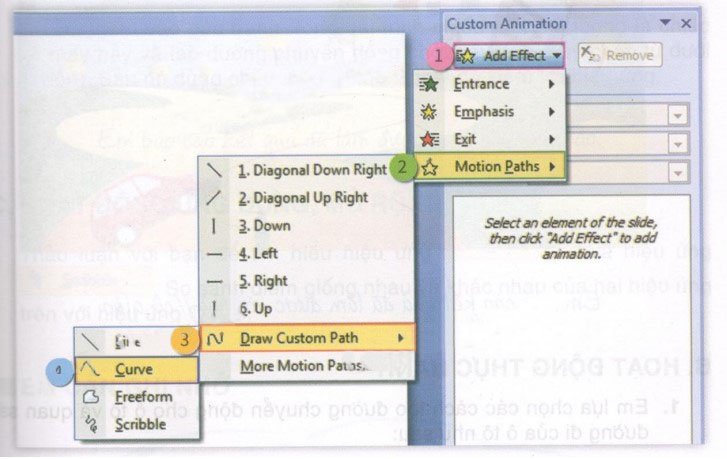
- Ở hình trên em có thể tạo chuyển động cho ô tô theo các kiểu định sẵn từ 1 đến 6, hoặc có thể tạo đường chuyển động theo ý em muốn bằng cách chọn Draw Custom Path rồi chọn Curve (thao tác 3, 4):
- Để vẽ đườg cong ô tô sẽ chuyển động, em thực hiện theo hướng dẫn:
+ Nháy nút trái chuột tại vị tri bắt đầu
+ Nháy nút trái chuột thêm một lần nữa tại vị trí muốn uốn cong
+ Nháy đúp chuột tại vị trí đích để kết thúc thao tác vẽ đường cong.
- Sau khi vẽ đường cong xong, chọn vào Slide Show để kiểm tra chuyển động của ô tô.